Како да Повервасх (ресетујете на фабричка подешавања) Цхромебоок
Цхромебоок-ови су јефтини, практични и без карактеристика многих других лаптоп рачунара . Цхроме ОС(Chrome OS) воле и писци и програмери због дугог трајања батерије и компатибилности са Андроид(Android) и Линук апликацијама(Linux apps) .
За разлику од већине других лаптоп рачунара, не морате у потпуности да поново инсталирате оперативни систем да бисте извршили ресетовање на фабричка подешавања (понекад познато као Повервасх(Powerwash) ). Ако купите половни Цхромебоок или ако нешто пође по злу са вашим, брз и лак је процес за испирање (Chromebook)Цхромебоок(Chromebook) -а .

Повервасх Цхромебоок: ствари које треба прво проверити(First)
Ако набавите половни Цхромебоок(Chromebook) , увек треба да урадите потпуно ресетовање да бисте били сигурни да ништа није остало од претходног власника. Ако већ поседујете Цхромебоок(Chromebook) и покушавате да исправите отказивања или чудно понашање са њим, постоји неколико корака које прво можете да предузмете пре него што извршите повервасх Цхромебоок(Chromebook) :
Извршите ресетовање хардвера:(Perform a hardware reset:)
- Искључите Цхромебоок
- Држите дугме за освежавање(Refresh) (🔃) и укључите га
- Пустите дугме Освежи
Онемогућите Цхроме екстензије:(Disable Chrome Extensions:)
- Отворите Цхроме(Chrome)
- Кликните на три тачке(three dots) у горњем десном углу екрана
- У оквиру Још алата(More tools ) кликните на Екстензије(Extensions)
- Искључите све своје екстензије
- Ако ово реши проблем, укључите екстензије један по један док не пронађете проширење које је изазивало грешке
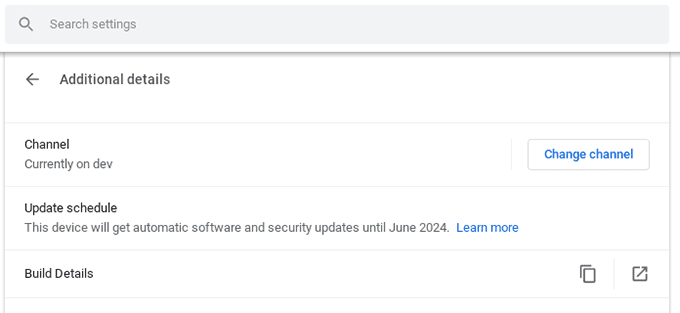
Потврдите да сте у „стабилном режиму“:(Confirm you are in ‘Stable Mode’:)
- Отворите Подешавања(Settings) > О Цхроме ОС -у(About Chrome OS)
- Отворите Додатни детаљи(Additional details)
- Кликните на Промени канал(Change Channel)
- Уверите се да користите стабилни(Stable) канал
- Поново покрените уређај
Ове три методе, одвојено или у комбинацији, решавају већину проблема са Цхроме ОС(Chrome OS) -ом.
Када Повервасх Цхромебоок?
Поред куповине половне машине, постоји неколико разлога због којих би требало да исперите свој Цхромебоок(Chromebook) . Најјаснији показатељ да морате да извршите фабричка подешавања је порука на екрану која гласи „Ресетујте овај Цхроме уређај“.(“Reset this Chrome device.”)

Стални проблеми који не нестају након поновног покретања, а који се не могу решити горе наведеним корацима, још су један добар знак да је време за Повервасх Цхромебоок(Chromebook) и враћање фабричких подешавања.
Како да Повервасх свој Цхромебоок
Пре него што предузмете следеће кораке, уверите се да сте направили резервну копију свих података преко Гоогле диска(via Google Drive) или помоћу екстерног чврстог диска(external hard drive) . Враћање на фабричка подешавања потпуно брише чврсти диск.(Performing a factory reset completely wipes the hard drive.)
Да бисте извршили испирање Цхромебоок(Chromebook) - а, предузмите следеће кораке:
- Одјавите(Sign) се са свог Цхромебоок(Chromebook) корисничког налога
- Притисните и држите Ctrl + Alt + Shift + R
- Кликните на Рестарт(Restart)
- Када се то од вас затражи, изаберите Powerwash > Continue
- Пратите кораке на екрану да бисте креирали нови кориснички налог
Након ресетовања на фабричка подешавања, мораћете поново да подесите Цхромебоок(Chromebook) јер губите корисничка подешавања заједно са подацима. Ако сте корисник Гоогле Цхроме синхронизације(Google Chrome Sync) , видећете да ће ваш прегледач већ бити прилагођен. Све хардверске поставке попут локалног језика или распореда тастатуре ће морати да се промене у подешавањима (Settings.)Цхроме ОС -а.(Chrome OS)
Шта урадити када се Цхромебоок не покреће(Boot)
Понекад се Цхромебоок(Chromebook) може толико оштетити да се уопште неће покренути. Ако укључите уређај да видите упозорење „Цхроме ОС недостаје или је оштећен“,(‘Chrome OS is missing or damaged,’) мораћете да опоравите оперативни систем.
Пре него што почнете, биће вам потребан УСБ(USB) диск који може да држи најмање 8 ГБ, који ћете радо брисати. Ако ваш Цхромебоок(Chromebook) има СД или мицроСД слот, можете га користити уместо тога. Такође ће вам требати други рачунар који ради са Цхроме прегледачем(Chrome browser) , са услужним програмом за опоравак Цхромебоока(Chromebook Recovery Utility) инсталираним преко Цхроме веб продавнице(Chrome Web Store) .

Почевши од функционалног рачунара, предузмите следеће кораке:
- Отворите услужни програм за опоравак Цхромебоок -а(Chromebook Recovery Utility)
- Кликните на Гет Стартед(Get Started)
- Изаберите модел са листе или унесите број модела свог Цхромебоок(Chromebook) -а (ово можете пронаћи на екрану са грешком „Цхроме ОС недостаје или је оштећен“ )(‘Chrome OS is missing or damaged’ )
- Кликните на Настави(Continue)
- Унесите свој УСБ(USB) диск, мицроСД или СД картицу и изаберите га из падајућег менија
- Кликните Continue > Create Now
- Када је медијум за опоравак спреман, уклоните га из Цхромебоок -а(Chromebook)
Сада пређите на Цхромебоок(Chromebook) са поруком о грешци и пратите ове кораке:
- Уклоните све прикључене периферне уређаје као што су УСБ(USB) чврсти дискови, тастатуре или мишеви
- Притисните и држите Esc + Refresh (🔃) и притисните дугме за напајање(Power)
- Када се то од вас затражи, унесите УСБ(USB) стицк за опоравак или SD/microSD картицу
- Пратите упутства на екрану да бисте опоравили оперативни систем Цхромебоок-а
Нови живот
Када користите Повервасх Цхромебоок(Chromebook) , то је сјајан осећај. Цхроме ОС(Chrome OS) уређаји су дизајнирани тако да се често ресетују. Напредни корисници Цхромебоок(Chromebook power users) -а у потпуности искориштавају менталитет „само на мрежи“, што значи да су њихови подаци заштићени без обзира шта се дешава са њиховим локалним уређајем.
Знати како да сачувате оштећени систем је важна вештина, а сваки оперативни систем захтева различите алате(and each operating system requires different tools) . Креирање медијума за опоравак, или чак покретање са спољне диск јединице(booting from an external drive) , може да вас извуче из неких незгодних ситуација.
Related posts
Како да вратите фабричка подешавања Ксбок Оне или Ксбок Сериес Кс
Како фабрички ресетовати Амазон Ецхо уређаје
Како фабрички ресетовати Гоогле Хоме и Хоме Мини
Како да вратите фабричка подешавања Виндовс 10
Како да хард и софт ресетујете Року (ресетовање на фабричка подешавања)
Како претворити динамички диск у основни диск
Одмах уклоните позадину са слика помоћу вештачке интелигенције
Како да направите сопствени лаптоп
Користите Нетстат да видите портове за слушање и ПИД у Виндовс-у
Како да користите свој Цхромебоок као други монитор
Како променити боју позадине на Гоогле документима
Како да вратите фабричка подешавања Виндовс 11
Како повратити хаковани Фацебоок налог
Како да ресетујете на фабричка подешавања иПхоне и иПад
Искључите контролу корисничког налога (УАЦ) за одређену апликацију
Како да подесите главне странице у Адобе ИнДесигн ЦЦ
Како онемогућити Виндовс кључ
Како отворити ДДС датотеке у оперативном систему Виндовс 10
Како направити снимке екрана на Нинтендо Свитцх-у
6 најбољих подешавања камере за фотографије Месеца
